Ripristinare gli archivi di Configurazione app di Azure
Questo articolo illustra la funzionalità di eliminazione temporanea degli archivi di Configurazione app di Azure. Verrà illustrato come impostare i criteri di conservazione, abilitare la protezione dall'eliminazione definitiva, ripristinare e ripulire un archivio eliminato temporaneamente.
Per altre informazioni sul concetto di funzionalità di eliminazione temporanea, vedere Eliminazione temporanea in Configurazione app di Azure.
Prerequisiti
Sottoscrizione di Azure: creare un account gratuitamente
Per informazioni sui requisiti delle autorizzazioni vedere la sezione Eliminazione temporanea in Configurazione app di Azure.
Impostare i criteri di conservazione e abilitare la protezione dall'eliminazione definitiva al momento della creazione dell'archivio
Per creare un nuovo archivio di Configurazione app di Azure nel portale di Azure, attenersi alla procedura seguente:
Accedere al portale di Azure. Nell'angolo superiore sinistro della home page selezionare Crea una risorsa. Nella casella Cerca nel Marketplace, digitare Configurazione app, quindi premere INVIO.
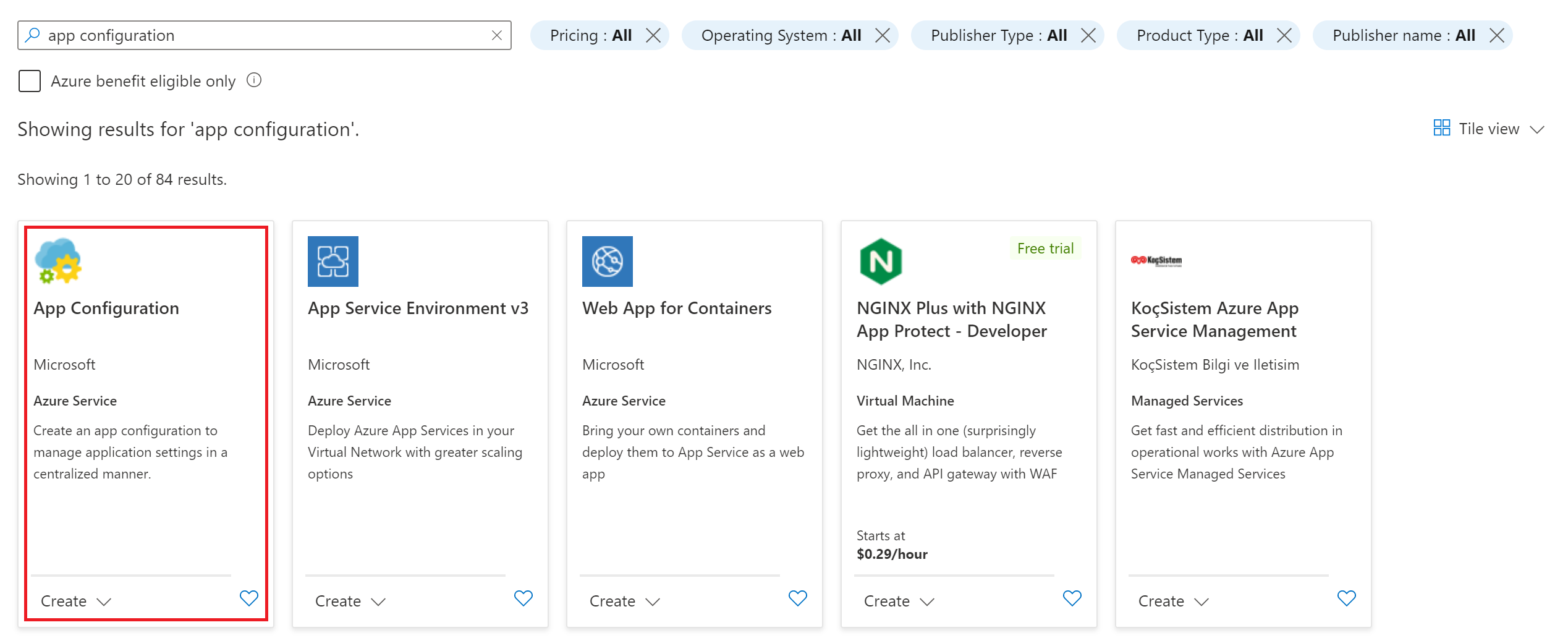
Nei risultati della ricerca selezionare Configurazione app e quindi selezionare Crea.
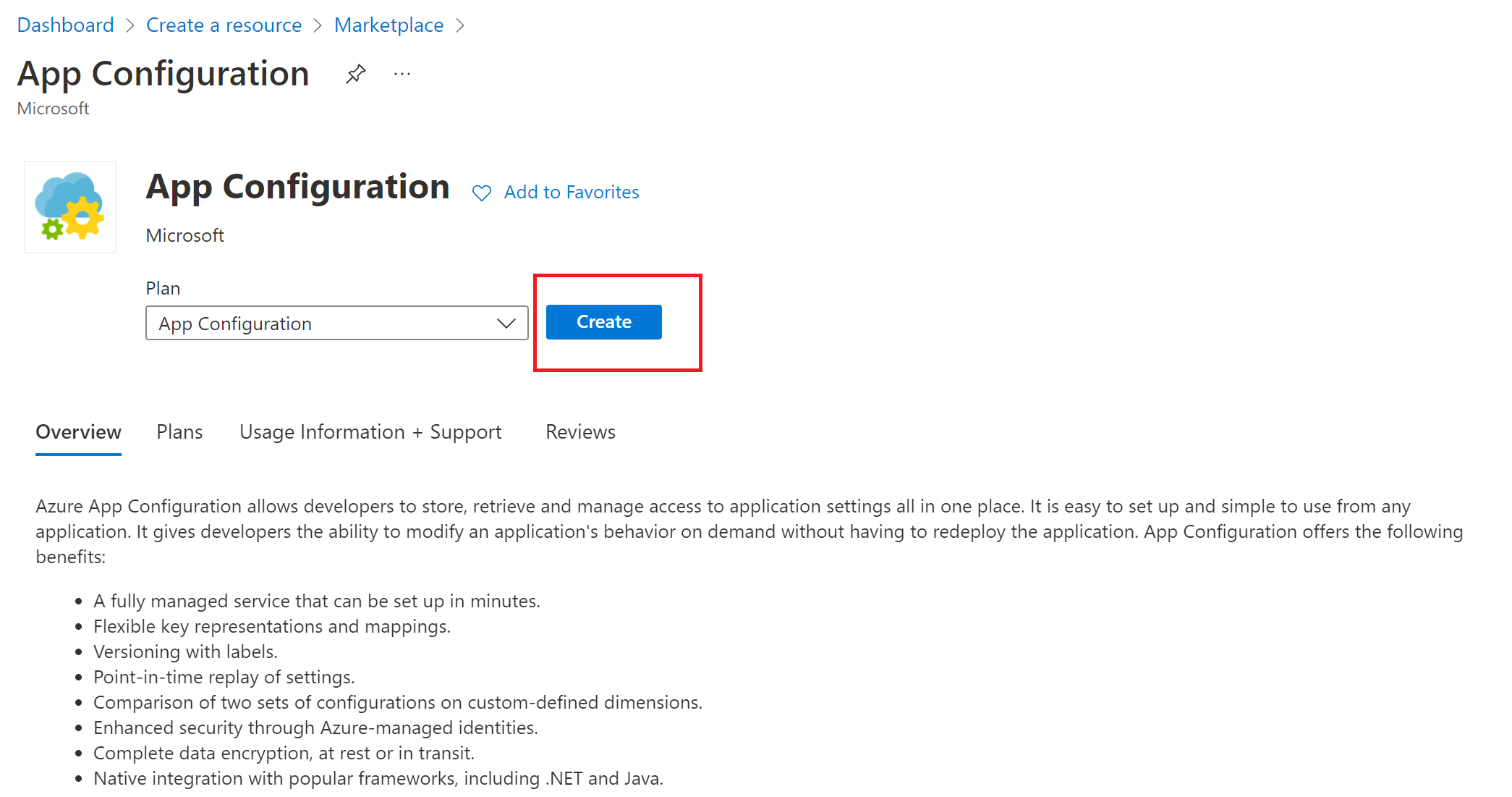
Nel riquadro Crea configurazione dell'app immettere le impostazioni seguenti:
Impostazione Valore suggerito Descrizione Abbonamento Sottoscrizione in uso Selezionare la sottoscrizione di Azure per l'archivio Gruppo di risorse Gruppo di risorse in uso Selezionare il gruppo di risorse di Azure per l'archivio Nome risorsa Nome globalmente univoco Immettere un nome della risorsa univoco da usare per l'archivio di Configurazione app. Questo nome non può essere lo stesso dell'archivio di configurazione precedente. Location La posizione desiderata Selezionare l'area in cui si vuole creare l'archivio di configurazione. Piano tariffario Standard o Premium Selezionare il piano tariffario Standard o Premium. Per altre informazioni, vedere la pagina dei prezzi di Configurazione app. Giorni di conservazione degli archivi eliminati Periodo di conservazione per gli archivi eliminati temporaneamente Selezionare il numero di giorni per cui si desidera conservare gli archivi eliminati temporaneamente e il relativo contenuto. Abilitare la protezione dall'eliminazione definitiva Stato della protezione dall'eliminazione definitiva Verificare di abilitare l'eliminazione definitiva nell'archivio in modo che nessuno possa eliminarla prima della scadenza del periodo di conservazione. 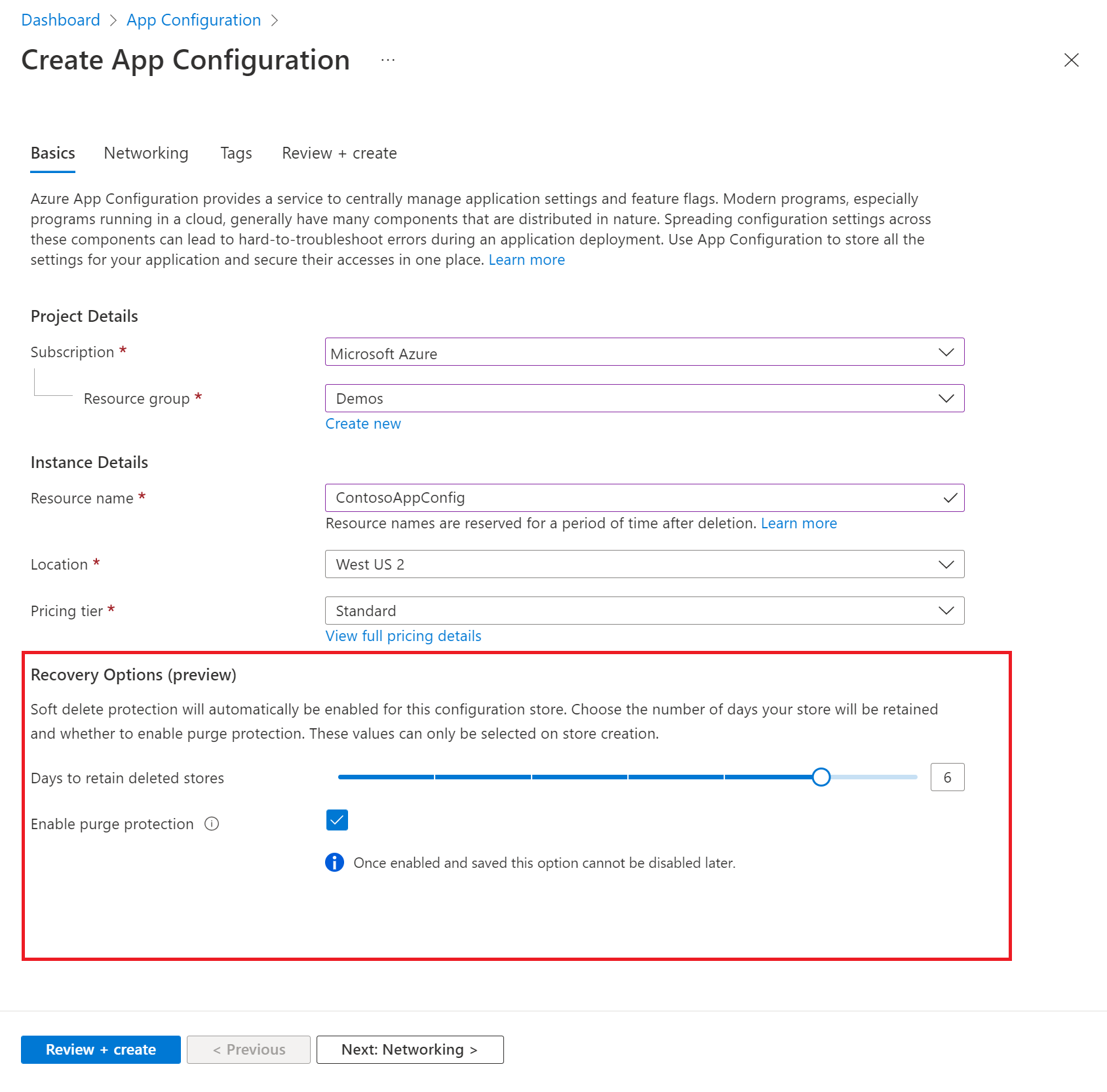
Selezionare Rivedi e crea per convalidare le impostazioni.
Seleziona Crea. La distribuzione può richiedere alcuni minuti.
Abilitare l'eliminazione definitiva in un archivio esistente
Accedere al portale di Azure.
Selezionare l'archivio di Configurazione app di livello standard.
Fare riferimento allo screenshot seguente per verificare lo stato di eliminazione temporanea di un archivio esistente.
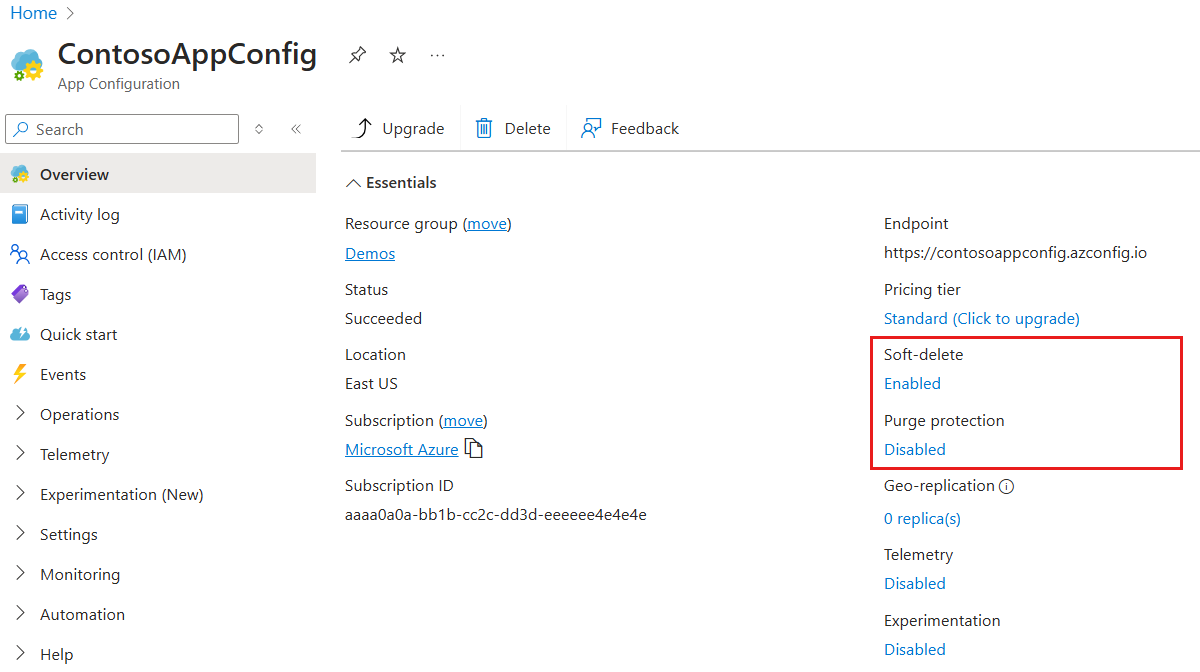
Fare clic sul valore Abilitato di eliminazione temporanea. Si verrà reindirizzati alle proprietà dell'archivio. Nella parte inferiore della pagina, è possibile esaminare le informazioni sull'eliminazione temporanea. Il periodo di conservazione viene visualizzato come "Giorni di conservazione degli archivi eliminati". Non è possibile modificare questo valore una volta impostato. La casella di controllo Protezione dall'eliminazione definitiva mostra se la protezione è abilitata o meno per questo particolare archivio. Una volta abilitata, la protezione dall'eliminazione definitiva non può essere disabilitata.
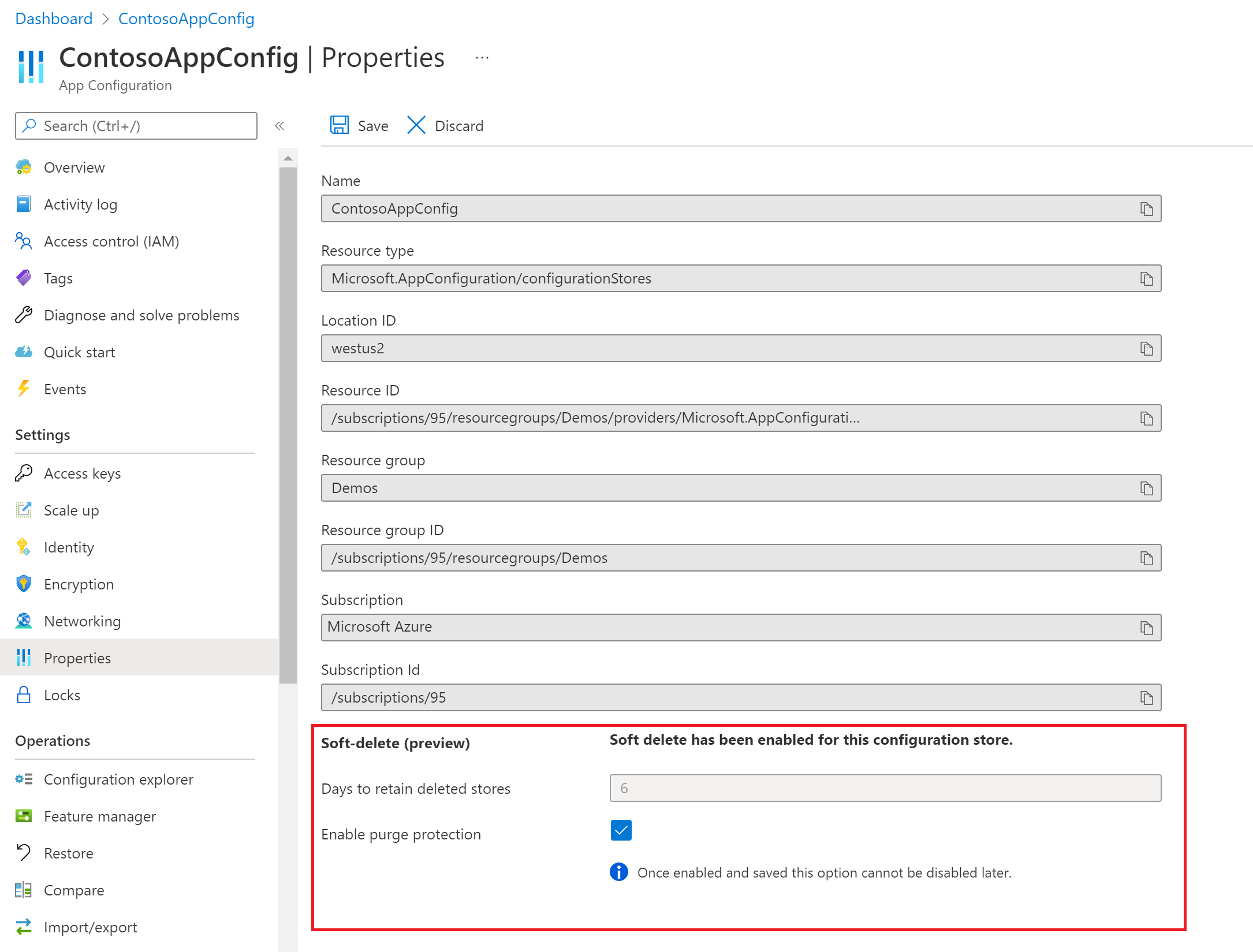
Elencare, ripristinare o eliminare un archivio di Configurazione app eliminato temporaneamente
Accedere al portale di Azure.
Identificare la barra di ricerca nella parte superiore della pagina.
Cercare "Configurazione app" e fare clic su Configurazione app in Servizi. Non fare clic su un singolo archivio di Configurazione app.
Nella parte superiore dello schermo, fare clic sull'opzione per Gestisci gli archivi eliminati. Un riquadro di contesto verrà aperto sul lato destro dello schermo.

Selezionare la sottoscrizione dall'elenco a discesa. Se sono stati eliminati uno o più archivi di Configurazione app, tali archivi verranno visualizzati nel riquadro di contesto a destra. Fare clic su "Carica altro" nella parte inferiore del riquadro di contesto se non vengono caricati tutti gli archivi eliminati.
Dopo aver individuato l'archivio che si desidera recuperare o ripulire, selezionare la casella di controllo accanto a esso. È possibile selezionare più utenti.
Fare clic su Ripristina nella parte inferiore del riquadro di contesto per ripristinare l'archivio OPPURE fare clic sull'opzione Ripulisci per eliminare definitivamente l'archivio. Si noti che non sarà possibile ripulire un archivio quando è abilitata la protezione dall'eliminazione.
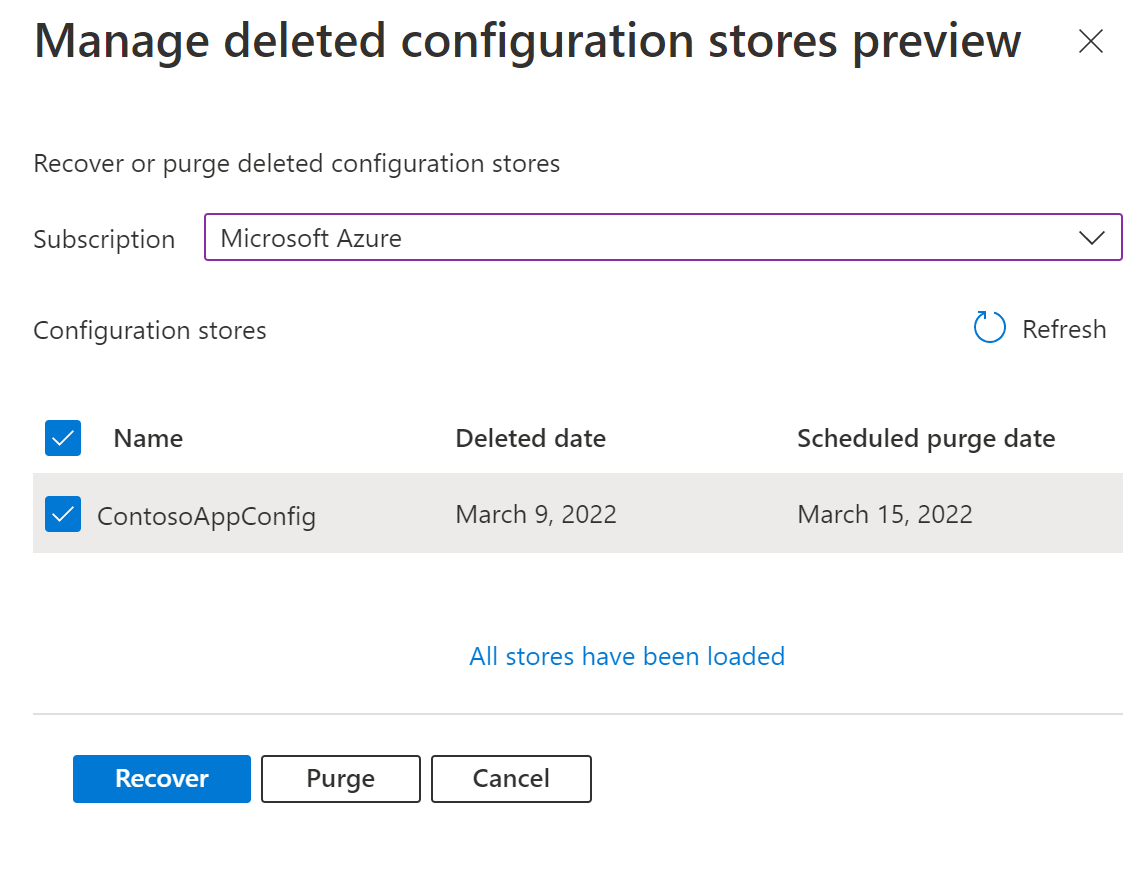
Ripristinare un archivio di Configurazione app con la chiave gestita dal cliente abilitata
Quando si ripristinano archivi che usano chiavi gestite dal cliente, è necessario eseguire passaggi aggiuntivi per accedere ai dati recuperati. Ciò è dovuto al fatto che l'archivio ripristinato non avrà più un'identità gestita assegnata che ha accesso alla chiave gestita dal cliente. È necessario assegnare una nuova identità gestita all'archivio e le impostazioni della chiave gestita dal cliente devono essere riconfigurate per l'uso dell'identità appena assegnata. Quando si aggiornano le impostazioni della chiave gestita per usare l'identità appena assegnata, assicurarsi di continuare a usare la stessa chiave dall'insieme di credenziali delle chiavi. Per altre informazioni su come usare le chiavi gestite dal cliente negli archivi di Configurazione app, vedere Usare chiavi gestite dal cliente per crittografare i dati di Configurazione app.
Nota
La sezione precedente ha illustrato come ripristinare un archivio eliminato con la chiave gestita dal cliente abilitata. Se l'archivio eliminato include sottoscrizioni di Griglia di eventi, endpoint privati o assegnazioni di ruolo di Controllo degli accessi in base al ruolo di Azure, sarà necessario ricreare questi servizi dopo il ripristino.